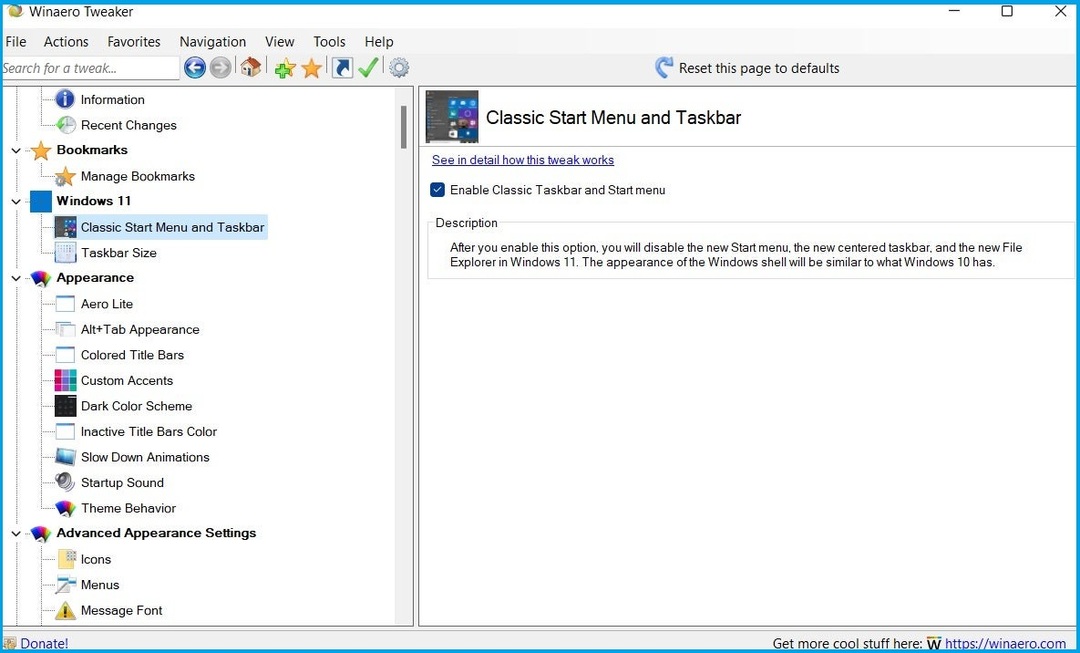Video draivera atkārtota instalēšana var palīdzēt!
- LiveKernelEvent 144 kļūda operētājsistēmā Windows 11 parasti rodas kļūdaina grafikas draivera dēļ.
- Lai to labotu, varat atgriezties pie iepriekšējā stabilā draivera vai palaist SFC un DISM skenēšanu.
- Turpiniet lasīt, lai uzzinātu katras metodes detalizētās darbības.
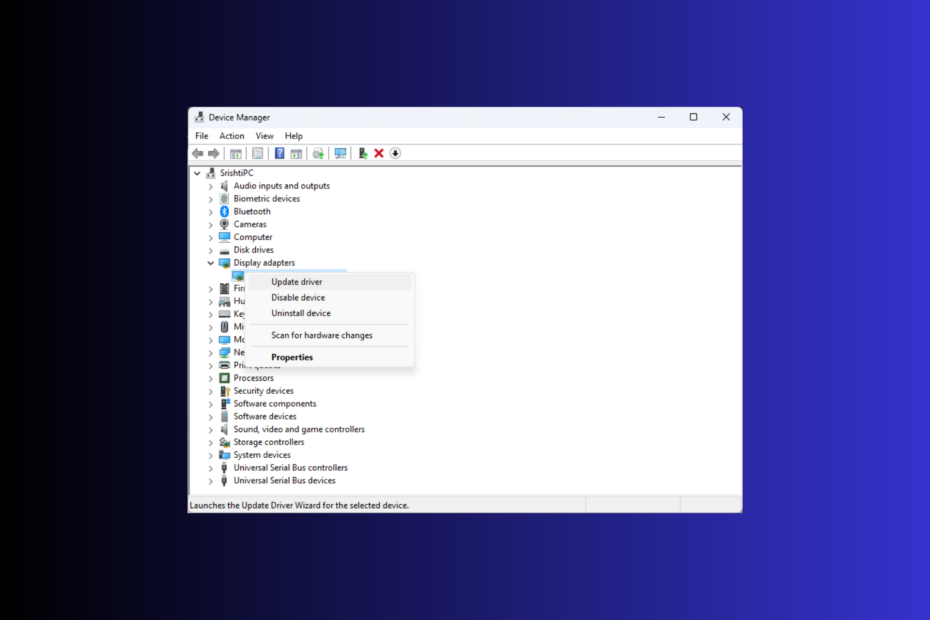
Ja esat saskāries ar LiveKernelEvent 144 kļūdas parametrs 3003 vai 1001 operētājsistēmā Windows 11 pārtrauc jūsu spēļu sesiju, šī rokasgrāmata var palīdzēt!
Mēs apspriedīsim dažus ekspertu ieteiktos risinājumus, lai atbrīvotos no problēmas un atjaunotu datora nevainojamu darbību.
Kas ir LiveKernelEvent 144 kļūda?
LiveKernelEvent 144 ir BSoD kļūda, kas bieži saistīta ar aparatūru, piemēram, grafiskās kartes vai mātesplates mikroshēmojuma draiveriem.
Ja rodas šī kļūda, pārbaudiet kļūdas aprakstu, lai to labāk izprastu. Daži no izplatītākajiem šīs parādības iemesliem ir:
- Nesaderīgs, bojāts vai novecojis grafikas draiveris.
- Bojāti sistēmas faili.
- Trešās puses iejaukšanās
- Nesaderīga aparatūra vai bojāti komponenti, piemēram, nepareizi funkcionējošs barošanas bloks (PSU)
Kā operētājsistēmā Windows 11 labot LiveKernelEvent 144 kļūdu?
Pirms veikt papildu problēmu novēršanas darbības, lai novērstu LiveKernelEvent aparatūras kļūdu, apsveriet iespēju veikt šādas pārbaudes:
- Restartējiet datoru ar tīru sāknēšanu, lai pārbaudītu problēmas cēloni.
- Palaist a dziļa skenēšana, izmantojot pretvīrusu programmatūru.
- Pārbaudiet, vai grafikas karte un citi komponenti ir tīri un pareizi novietoti, kā arī pārbaudiet barošanas bloku.
- Pārliecinieties, vai jūsu Windows atjauninājumi nav gaidīti, un atinstalējiet to Overclocking programmatūra (ja piemērojams).
- Pārbaudiet, vai grafikas draiverim ir ieteicamie iestatījumi spēlei, kuru spēlējat, un atkārtoti instalējiet NVIDIA vai AMD vadības paneli.
1. Atjauniniet/pārinstalējiet grafikas draiveri
- Nospiediet Windows + R lai atvērtu Skrien dialoglodziņš.
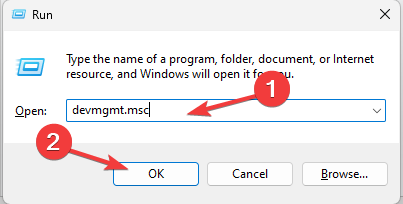
- Tips devmgmt.msc un noklikšķiniet labi lai atvērtu Ierīču pārvaldnieks.
- Dodieties uz Displeja adapteri, noklikšķiniet uz tā, lai izvērstu, ar peles labo pogu noklikšķiniet uz grafikas draivera un noklikšķiniet uz Atjaunināt draiveri.
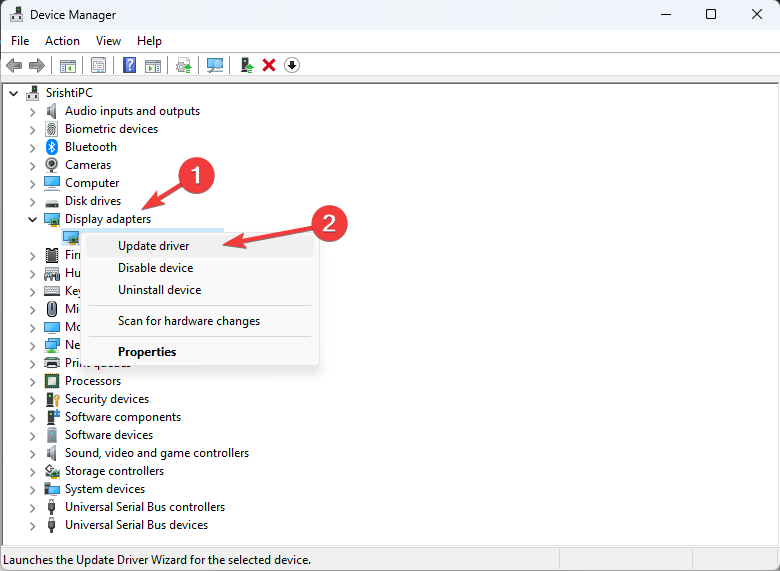
- Izvēlieties Automātiski meklēt draiverus.
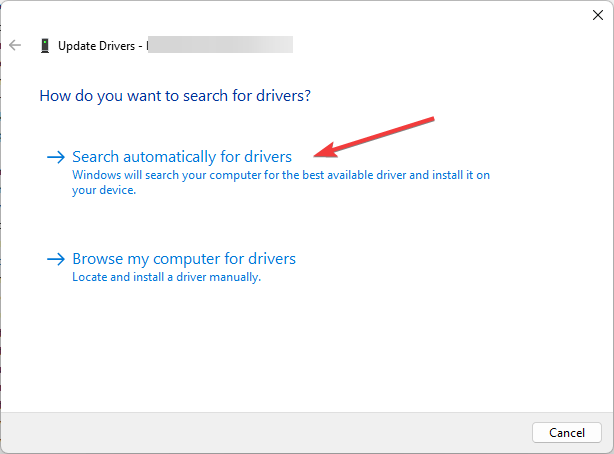
- Ja atjauninājums ir pieejams, izpildiet ekrānā redzamos norādījumus. Ja nē, ar peles labo pogu noklikšķiniet uz grafikas draivera un atlasiet Atinstalējiet ierīci.
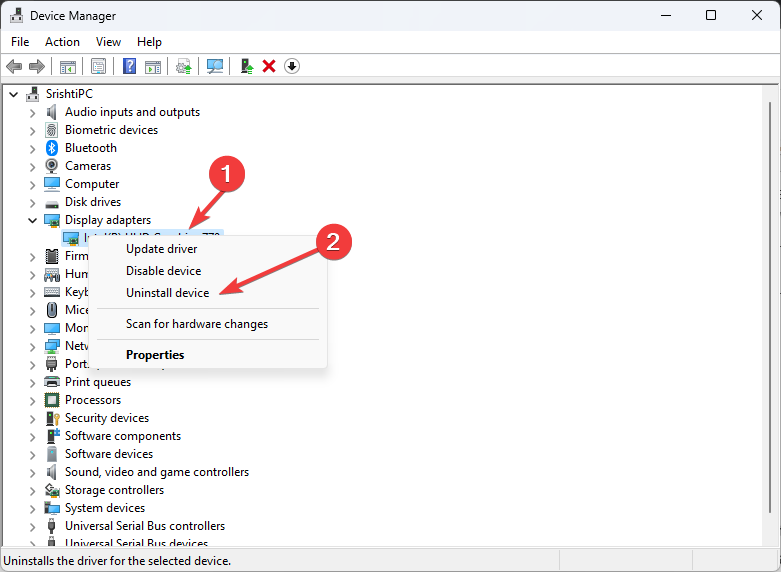
- Iet uz Darbība, pēc tam atlasiet Skenējiet aparatūras izmaiņas lai atkārtoti instalētu draiveri.
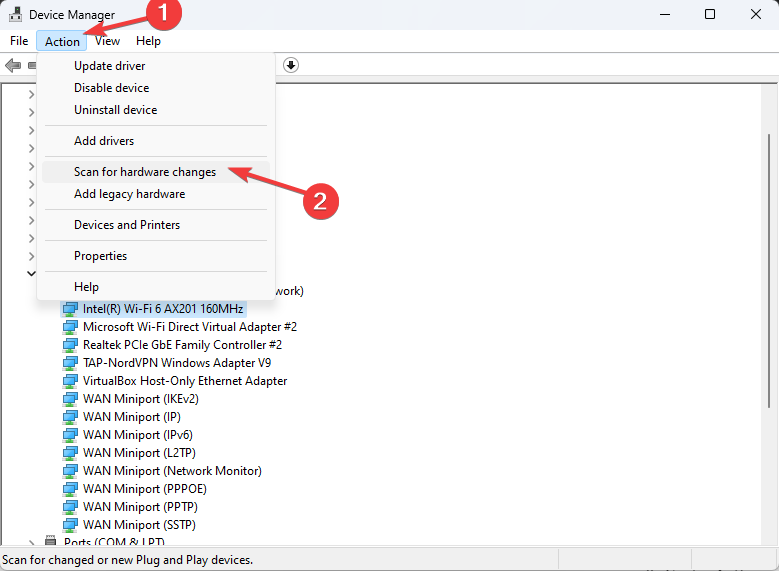
Veiciet tās pašas darbības Chipset draiveriem, lai atjauninātu vai atkārtoti instalētu tos, lai novērstu problēmu. Svarīgo draiveru atjaunināšana var arī palīdzēt novērst tādas problēmas kā Kodola strāvas kļūda 41.
2. Atgrieziet grafikas draiveri uz stabilo versiju
- Nospiediet Windows + R lai atvērtu Skrien logs. Tips devmgmt.msc un noklikšķiniet labi lai atvērtu Ierīču pārvaldnieks.
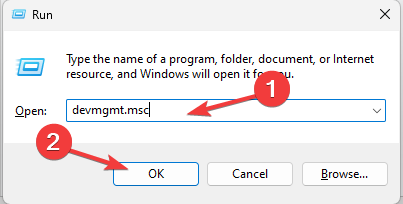
- Dodieties uz Displeja adapteri, noklikšķiniet uz tā, lai izvērstu, ar peles labo pogu noklikšķiniet uz grafikas draivera un noklikšķiniet uz Īpašības.
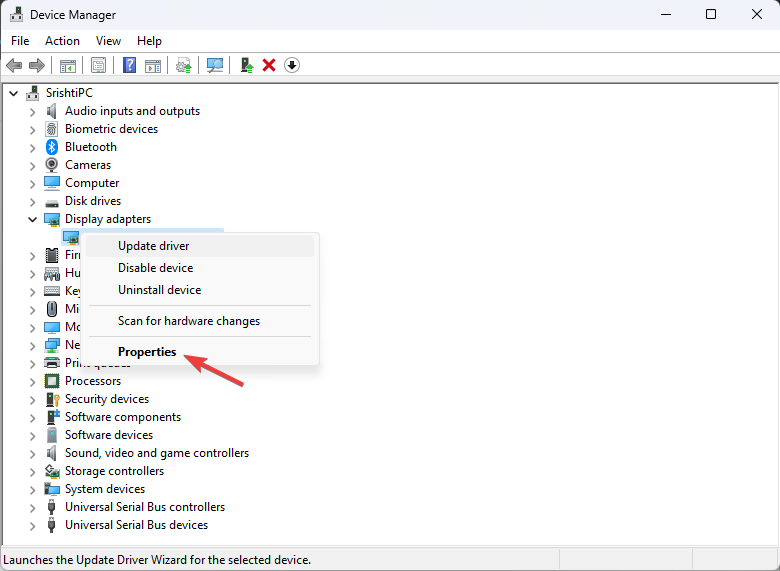
- Rekvizītu logā dodieties uz Šoferis cilni un noklikšķiniet uz Atgriezt draiveri pogu.
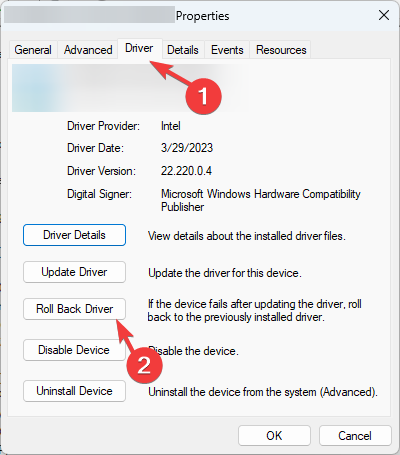
- Izvēlieties iemeslu un noklikšķiniet uz Jā nākamajā logā, pēc tam noklikšķiniet uz labi lai apstiprinātu izmaiņas.
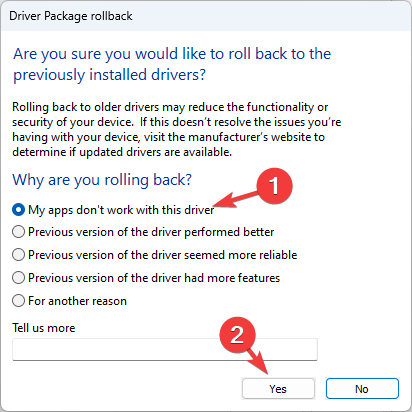
Videokartes draivera atgriešana var atrisināt daudzas nesaderības problēmas, piemēram LiveKernelEvent kodi 1a8 un 1b8, nodrošinot jums stabilu vidi, lai spēlētu savu iecienītāko spēli.
- Kā pilnībā noņemt nevēlamu displeja valodu operētājsistēmā Windows 11
- Copilot nāks 26. septembrī ar jaunu logotipu un jaunām funkcijām
- Windows 11 23H2: galvenās funkcijas, tiks izlaistas 26. septembrī
- Kā atrast un skatīt saglabātās paroles operētājsistēmā Windows 11
3. Palaidiet SFC un DISM skenēšanu
- Nospiediet Windows atslēga, tips cmdun noklikšķiniet uz Izpildīt kā administratoram.
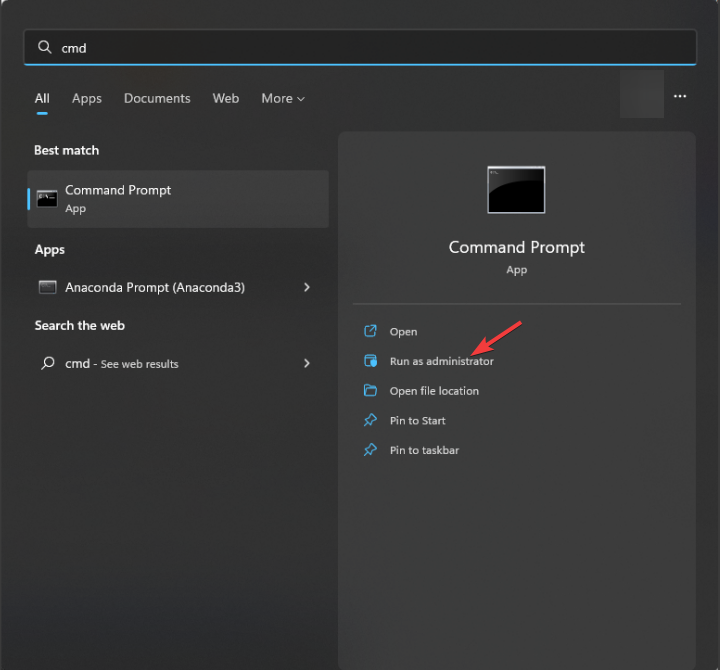
- Ierakstiet šo komandu, lai labotu bojātos sistēmas failus, izmantojot kešatmiņas kopijas, un nospiediet Ievadiet:
sfc /scannow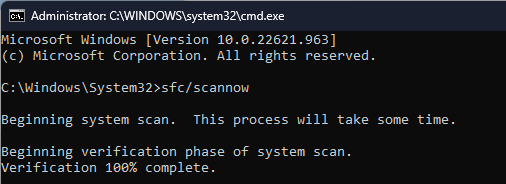
- Lai pārbaudītu un labotu komponentu veikala bojājumus, izmantojot Windows Update, un atjaunotu attēlu labi zināmā stāvoklī, kopējiet un ielīmējiet šo komandu un nospiediet Ievadiet:
Dism /Online /Cleanup-Image /RestoreHealth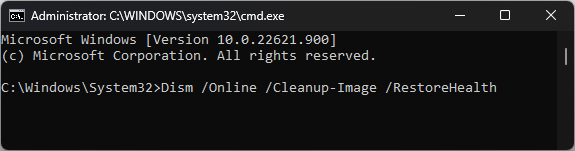
- Pagaidiet, līdz komanda tiek izpildīta, un restartējiet datoru.
Šo skenēšanas veikšana var arī palīdzēt novērst līdzīgas problēmas, piemēram, LiveKernelEvent 141. Lai uzzinātu vairāk par šo kļūdu, izlasiet šo rokasgrāmatu.
- Nospiediet Windows atslēga, tips atmiņas diagnostikaun noklikšķiniet uz Izpildīt kā administratoram.
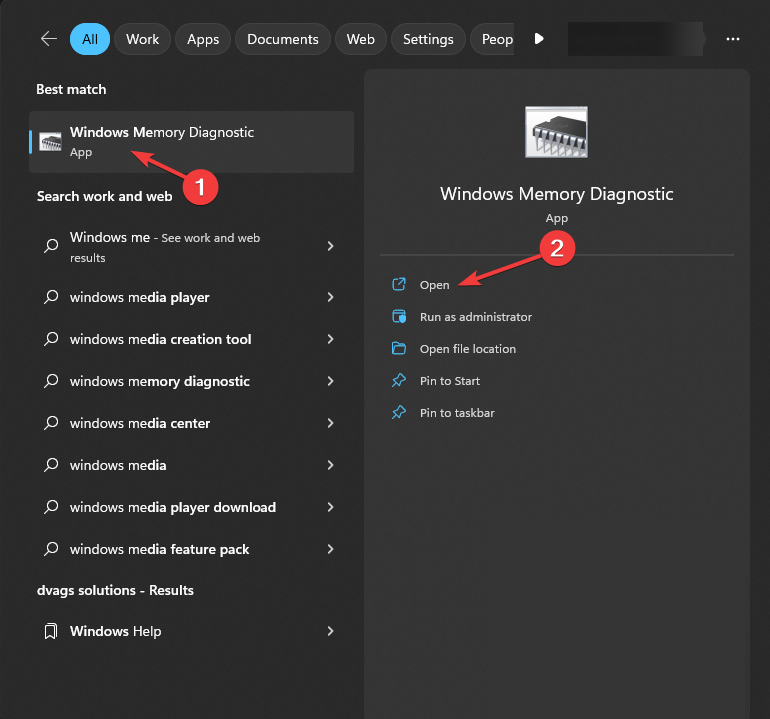
- Uz Windows atmiņas diagnostika logu, atlasiet Restartēttagad un pārbaudiet, vai nav problēmu.
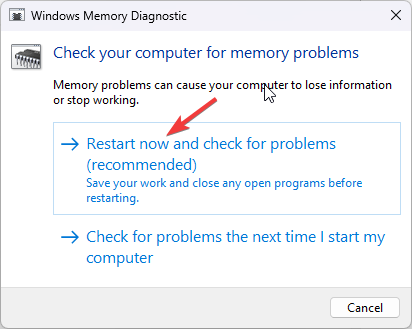
- Jūsu dators tiks restartēts, un rīks pārbaudīs iespējamo problēmu RAM. Kad pārbaude ir pabeigta, jūsu dators tiks restartēts, piesakieties, lai redzētu rezultātus.
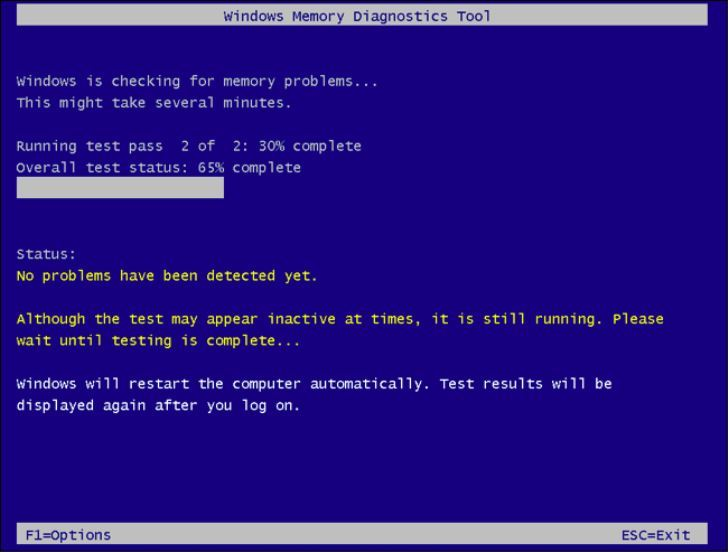
Ja rezultāti ir labi, jūsu RAM darbojas labi. Tomēr, ja tas norāda uz problēmām, noņemiet RAM moduļus, notīriet putekļus un gružus, ievietojiet to atkārtoti un palaidiet skenēšanu vēlreiz. Ja atkal redzat kļūdas, iespējams, būs jānomaina RAM.
Ja nekas jums nelīdzēja un jūs pirmo reizi saskārāties ar šo problēmu, atjaunot datora iepriekšējo versiju.
Tomēr, ja, spēlējot spēles, bieži rodas šādas problēmas, iespējams, jums ir neatbilstošs GPU. Lai pārliecinātos, palaidiet a etalona rīks lai noteiktu, vai jums ir jāiegulda jaunināšanā.
Vai mēs palaidām garām metodi, kas jums darbojās? Nevilcinieties to pieminēt komentāru sadaļā zemāk. Mēs ar prieku to pievienosim sarakstam.